Hyper-V虚拟机可以帮助用户在一台计算机上运行多个操作系统,很多用户都在使用,但是最近有用户想关闭Hyper-V,不知道怎么关闭,下面我们就来看看具体关闭教程。
Win11 22000.438 官方正式版 V2022.01 [电脑系统]
Win11 22000 438 官方正式版 V2022 01是微软早上最新发布Win11版本,此补丁用户修复在1月累计更新中遇到问题,用户可以通过这款补丁将自己版本升级至Win11 22000 438,喜欢快来下载吧!
怎么在Windows 11中禁用Hyper-V?
1、通过CMD禁用
按 Windows + S 键打开 搜索 栏,然后键入 cmd 并右键单击最相关结果以管理员身份运行它。
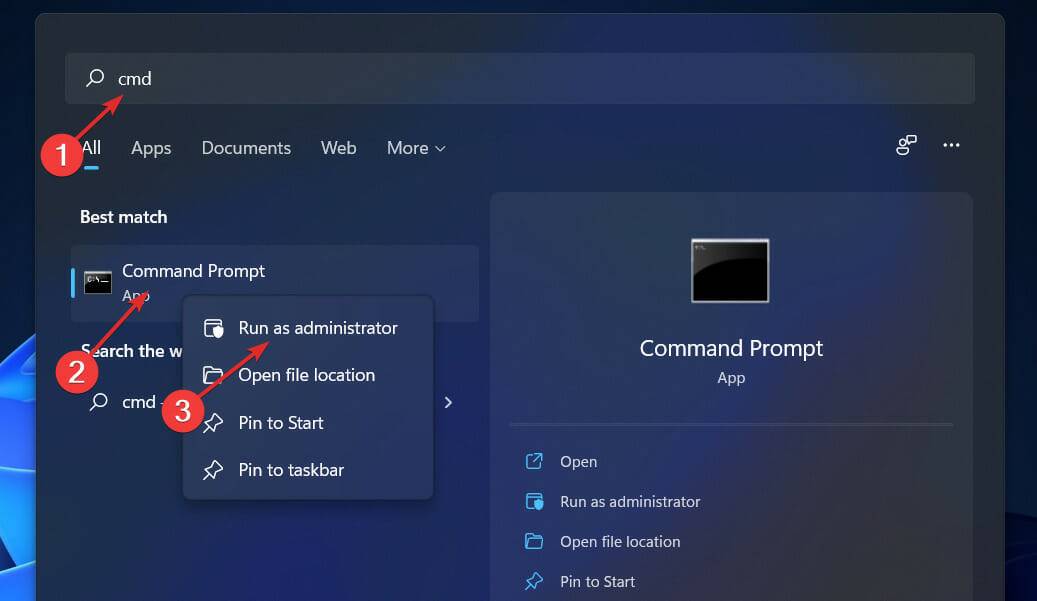
现在键入或粘贴以下命令并按下Enter以禁用 Hyper-V:dism.exe / Online / Disable-Feature / FeatureName: Microsoft-Hyper-V-All

2、使用 PowerShell
右键单击“开始”图标,然后单击“ Windows 终端(管理员)”选项以打开 PowerShell 界面。

输入或粘贴以下命令,然后按下Enter并让它运行: dism.exe / Online / Disable-Feature / FeatureName: Microsoft-Hyper-V-All

3、用DISM禁用
右键单击“开始”图标,然后单击“ Windows 终端(管理员)”选项以打开 PowerShell 界面。
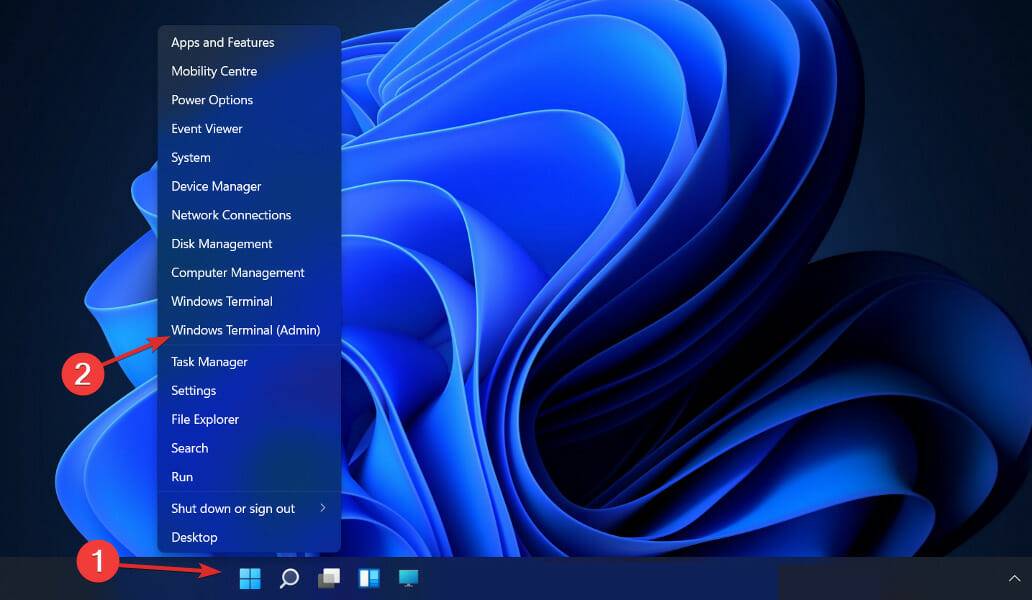
现在输入或粘贴以下命令并按下Enter以运行程序:DISM /Online /Disable-Feature:Microsoft-Hyper-V
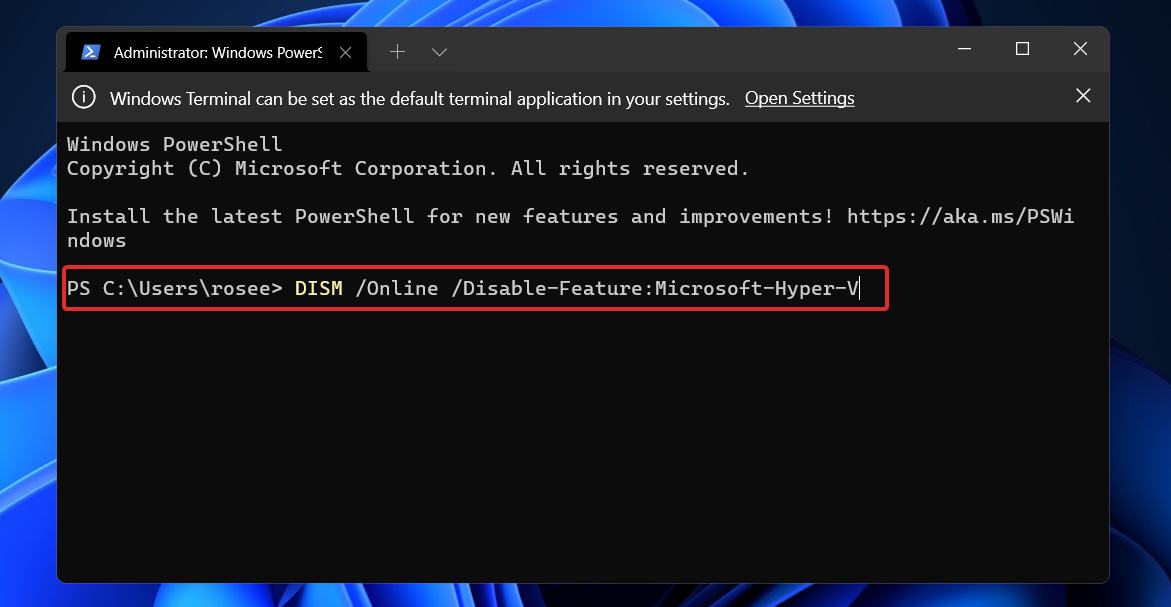
您可能需要在机器UEFI/BIOS设置中禁用安全启动才能完成卸载过程并完全卸载Hyper-V。





